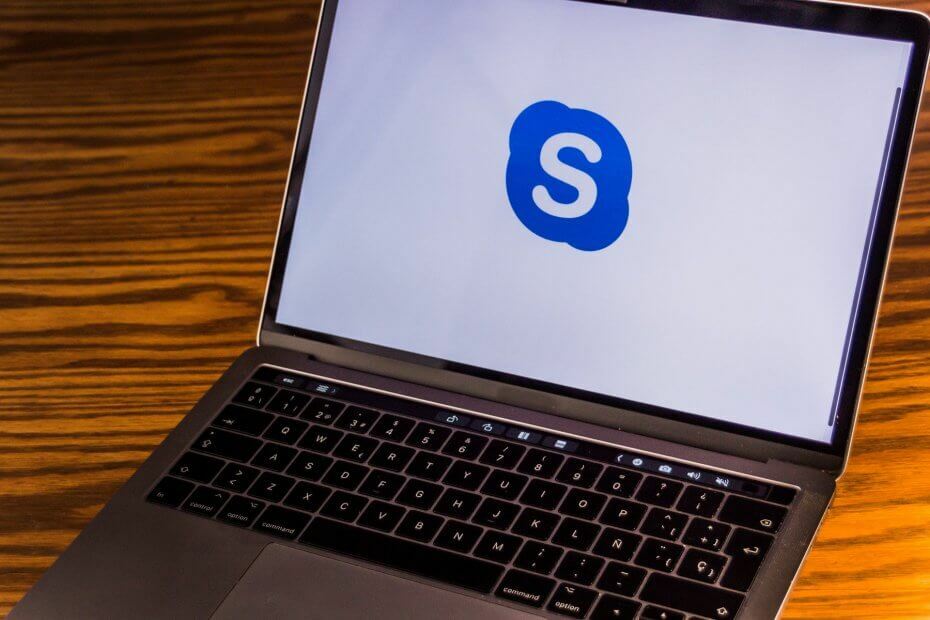このソフトウェアは、ドライバーの稼働を維持するため、一般的なコンピューターエラーやハードウェア障害からユーザーを保護します。 3つの簡単なステップで今すぐすべてのドライバーをチェックしてください:
- DriverFixをダウンロード (検証済みのダウンロードファイル)。
- クリック スキャン開始 問題のあるすべてのドライバーを見つけます。
- クリック ドライバーの更新 新しいバージョンを入手し、システムの誤動作を回避します。
- DriverFixはによってダウンロードされました 0 今月の読者。
Skype は間違いなく最も人気のあるメッセージングサービスであり、何百万人ものユーザーが毎日Skypeを使用していますが、一部のユーザーはその機能の一部に満足していません。 ユーザーが不満を言っている機能の1つはオートコレクトです。本日は、Windows10またはWindows7でSkypeのオートコレクトを無効にする方法を紹介します。
Windows 10でSkypeのオートコレクトを無効にする方法は?
オートコレクトは時々あなたがするなら便利な機能です 特定の単語のスペルを間違える. オートコレクトをオンにすると、スペルが正しくない場合、すべての単語が自動的に修正されます。 これは便利な場合がありますが、オートコレクトが間違っていて、スペルミスのある単語をまったく別の単語に置き換えて、同じ単語をもう一度入力する場合があります。
これは、Skypeの標準バージョンと Skype for Business. したがって、2つのいずれかを使用している場合は、積極的なオートコレクトに問題がある可能性があります。
英語が あなたの母国語ではありませんたとえば、スペイン語またはフランス語でSkypeを使用すると、オートコレクトによって単語が母国語から英語に変更され、さらに問題が発生する場合があります。 これらはオートコレクトで発生する可能性のあるいくつかの小さな不便であるため、多くのユーザーがSkypeでこの機能を無効にしたいと考えるのも不思議ではありません。
解決策1-設定アプリで入力設定を変更する
ユーザーによると、Skypeのオートコレクトをオフにする最も簡単な方法は、設定アプリで入力設定を変更することです。 これを行うには、次の手順に従います。
- [スタート]ボタンをクリックして、 設定アプリ.
- に移動 デバイス>入力.
- 消す スペルミスのある単語を自動修正 そして スペルミスのある単語を強調表示する オプション。

オートコレクト機能はあなたに基づいていることに注意してください キーボード 入力言語なので、使用しているキーボード入力言語に注意してください。
解決策2–Skypeでオートコレクトのチェックを外します
ユーザーによると、Skypeのいくつかの設定を変更するだけで、この問題を簡単に修正できます。 これを行うには、次の手順に従います。
- 開いた Skype。
- に移動 ツール>オプション.
- に移動 IMとSMS> IM設定 をクリックします 高度なオプションを表示.

- チェックを外します スペルミスのある単語を自動修正して強調表示する.

- このオプションのチェックを外した後、 セーブ 変更を保存するボタン。
すべての作業がブラウザで行われている場合、Skype forWebはChromeで画面共有オプションを提供するようになりました。 見てみな。
解決策3–レジストリを編集する
ユーザーによると、何らかの理由で設定アプリの[入力]タブが表示されない場合がありますが、レジストリを編集することでこの制限を回避できます。 これを行うには、次の手順に従います。
- 押す Windowsキー+ R と入力します regedit。 クリック OK またはを押します 入る。

- いつ レジストリエディタ 開始し、次のキーに移動します
ComputerHKEY_USERSS-1-5-21-2072414048-1790450332-1544196057-1001SoftwareMicrosoftTabletTip1.7. - 右ペインで、ダブルクリックします 自動修正を有効にする DWORDをダブルクリックします。 その値データを0に設定します。 に対して同じ手順を繰り返します EnableSpellchecking DWORD。

- 完了したら、閉じます レジストリエディタ 問題が解決したかどうかを確認します。
オートコレクトは便利な機能ですが、邪魔になることがあるので、無効にすることをお勧めします。 Skypeでオートコレクトを無効にするには、必ずいくつかのソリューションを試してください。 それでもSkypeでオートコレクトをオフにできない場合は、大声でお知らせください。サポートさせていただきます。
また読む:
- 修正:Windows10でSkypeが閉じない
- SMSサポート付きでリリースされたWindows10Mobile用のSkypeプレビュー
- 修正:Windows10のSkypeエラー0x80070497
- Skype forWebが携帯電話と固定電話に電話できるようになりました
- 修正:Windows10の再生デバイスに関するSkypeの問題